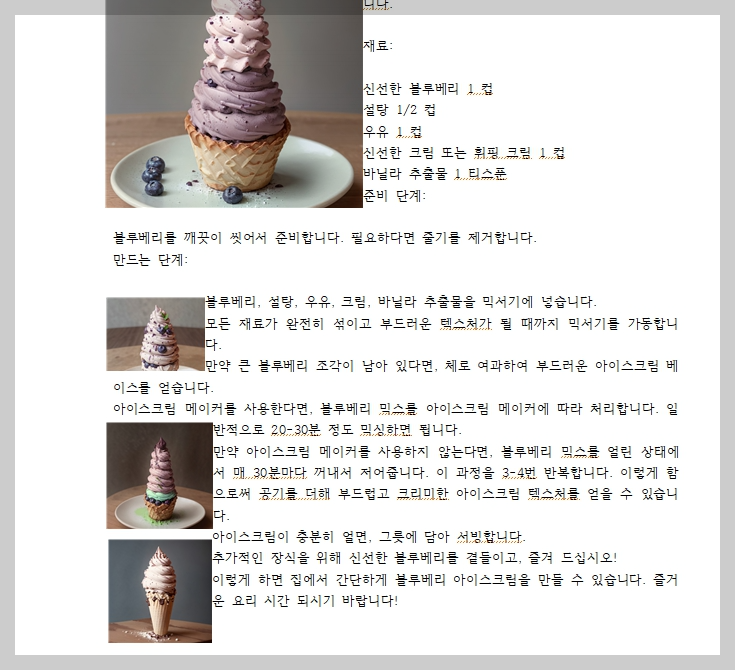1.용량 및 해상도 상관없을때 / 보이는 그대로 저장할때 아래문서에서 보이는 이미지를 그대로 저장해봅시다 저장하고자하는 그림위에서 오른버튼누르고 "그림파일로 저장" 선택하면 내가 보이는 그림 그대로 저장이 됩니다 한글에서 편집된 이미지를 저장할때 편리합니다 2. 필요한사진만 원본사진으로 저장할때 원하는 그림위에서 마우스를 더블클릭하면 다음과 같은 창이 나옵니다 "그림" 이라는 탭에 가서 "원래그림으로" 클릭 설정버튼을 눌러보면 다음과 같이 해상도가 엄청 큰 원본그림이라서 문서가 이상해 보이고 글씨가 밀려서 다 보이지도 않을만큼 엄청 커져있습니다. 신경쓰지 마시고 다른부분 만지지 마시고 ㅎㅎ 그냥 오른버튼을 눌러서 그림파일로 저장을 선택하면 한글에서 적용한 효과가 적용되지 않은 원본사이즈의 큰 그림이 저장..